1) Installiamo TCL … ma come?
Scaricata l’immagine, masterizziamola su un CD riscrivibile. La scelta del riscrivibile è in previsione di aggiornamenti a future versioni visto che con cadenza quindicinale da un periodo di tempo a questa parte viene rilasciata una nuova versione e non ci stupiremo se mentre leggete questa recensione possa esserci stato un nuovo rilascio, ad esempio la versione 2.4RC2 oppure la 2.4 stabile! E’ comunque possibile lasciare la ISO anche in una cartella temporanea se la nostra intenzione è di provare TCL su macchina virtuale come si è optato in questa sede (nello specifico utilizzando VirtualBox). Seguendo l’usuale procedura per la creazione di una macchina virtuale, alla richiesta dell’immagine gli indicheremo la ISO appena scaricata avviando successivamente la stessa macchina virtuale. Alla prima schermata, premendo semplicemente Invio, installeremo TCL interamente in RAM.
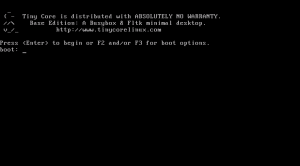
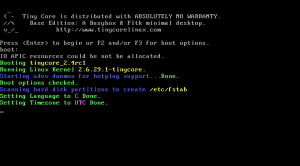
Quanto scritto fa presagire diverse modalità di operare con l’installazione per TCL ed effettivamente possiamo optare per quattro possibili modi e quella sopra elencata altro non è che la modalità definita Cloud la quale permette di avviare, in pochi secondi, TCL utilizzando esclusivamente la RAM a disposizione; in questa modalità non si ha alcuna limitazione (quantitativo di memoria RAM a parte) sull’uso che se ne può fare potendo “installare” in RAM anche i programmi presenti nei repository, programmi che sarà possibile utilizzare semplicemente richiamandoli dal menù delle applicazioni (Applications) del window manager JWM. Tutte le opzioni che è possibile passare al lancio di TCL sono presenti nella schermata di avvio premendo F2 e F3 (con F1 si ritorna alla schermata di base).
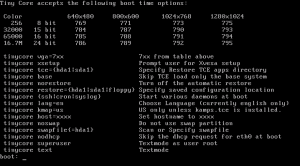
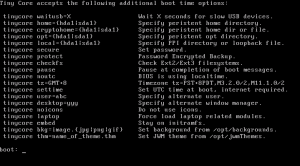
Analizziamo le altre tre modalità di avvio/installazione per TCL. Premettiamo che quanto riportato nel seguito potrà essere letto in maniera dettagliata nell’help in linea optando per la voce Help dal menù di JWM.
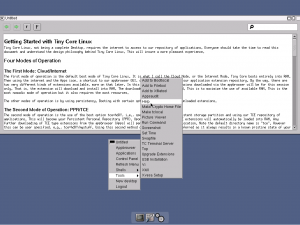
La seconda possibile scelta è la PPR/TCE (Persistent Personal Repository/TCE) utilizzando la flag tce=hdxy come scelta di passaggio opzioni all’avvio. La partizione indicata sarà il nostro repositorio dal quale TCL preleverà ad ogni avvio tutti i pacchetti che abbiamo installato per depositarli in RAM. Questo significa che all’avvio successivo avremo le nostre applicazioni già pronte e automaticamente caricate in RAM pronte per essere lanciate. Con poca memoria a disposizione questa opzione non è delle migliori, e se si vuole risparmiare ulteriormente sulla memoria è possibile optare per la terza modalità, la PPR/TCZ analoga alla precedente con la differenza che il repositorio sarà caratterizzato da pacchetti con estensione tcz ovvero dei file immagine compressi (ad esempio in cramfs) montate direttamente nella partizione indicata (il nostro PPR) e collegate simbolicamente nella root, pertanto l’uso della RAM è significativamente minore della seconda modalità.
La quarta modalità è la PPI/TCE (Persistent Personal Installation/TCE) passando la flag local=hdxyal boot. Nella partizione indicata verranno installati i pacchetti tce(fondamentalmente dei file tar.gz) e pertanto il core delladistribuzione risiederà in RAM mentre i pacchetti rimarranno nel nostroPPI indicato. Chiaramente il vantaggio è la velocità di avvio, adesempio perché non occorre fare alcun mounting e/o caricamento dipacchetti, e la minore quantità di RAM utilizzata.
2) Distribuzione e pacchetti
Con TLC non aspettiamoci ambienti desktop alla stregua delle distribuzioni “più grandi” e non potrebbe essere diversamente se ricordiamo che la ISO è di soli 11MB. Come anticipato l’ambiente in uso è JVM sebbene sia possibile, ad esempio, installare anche l’ambiente XFCE ma ciò comporta un maggior uso della memoria venendo quindi un po’ meno alla peculiarità di TCL adatta per computer molto datati, anche se potrebbe non essere questo l’uso principale a cui destinarla.

A prima vista il desktop potrebbe sembrare scarno, ma ha tutto l’occorrente per gestire l’intera distribuzione compreso un vasto parco software afferente ai repository. Come si può vedere è caratterizzato da un solo pannello (in basso) il quale presenta un piacevole effetto rollover; in sostanza se ci spostiamo sopra di esso con il mouse le icone vengono ingrandite con uno stile che ricorda il Mac OS X.

In più, come si può notare nei successivi screenshot, ogni volta che viene installato un programma, qualora questo preveda una icona di menù (ad esempio GIMP, Abiword etc), verrà aggiunta a questo pannello arricchendo graficamente la vista del desktop. Gli stessi programmi installati andranno anche a riempire il menù Applications che si ottiene cliccando con il tasto sinistro (o destro) del mouse in un punto qualunque del desktop. Di default le voci presenti sono tre; il terminale Aterm e il semplice ma completo pannello di controllo Cpanel attraverso il quale è possibile impostare una serie di parametri di sistema inerenti la distribuzione stessa quali le partizioni di swap, la rete, l’attivazione di alcuni servizi, segnalata con l’accensione del led verde, con i quattro pulsanti a destra e così via discorrendo.

Un discorso a parte lo merita il terzo pulsante, Apps, presente sul pannello attraverso il quale è possibile accedere ai repository della distribuzione per installare i pacchetti software che ci occorrono. Cliccando sul menù File quindi su Connect è possibile navigare nei diversi pacchetti e nei due tipi di repository, uno relativo al formato tcz e l’altro per il formato tce; in questi repository è riportata anche una comoda legenda che permette di capire anche estensioni aggiuntive nonché la preferenza di utilizzo. L’installazione di un pacchetto, indipendentemente dalla modalità di impiego per TCL, è molto semplice. Ad esempio volendo installare Abiword è sufficiente indicarlo nella riga Search oppure scorrere la lista nel pannello di sinistra; trovato il programma desiderato, Abiword nello specifico, cliccandoci sopra verranno mostrate alcune sue caratteristiche quale la versione pacchettizzata, i file costituenti il pacchetto nonché le dipendenze attraverso i tre tab del pannello di destra; Info, Files e Depends. Se vogliamo usare subito il programma di videoscrittura allora è sufficiente cliccare sul pulsante Install e attendere il download e l’installazione del software e delle relative dipendenze; al termine il programma verrà aggiunto, con la sua icona, nel pannello in basso e nel menù Applications dell’ambiente desktop.



A questo punto possiamo lanciare Abiword utilizzando le voci installate e definite poco sopra.

Analoghe considerazioni per altri programmi quali GIMP, Firefox, Thunderbird, software per applicazioni multimediali e, naturalmente, non poteva mancare nemmeno un lettore pdf. A questi aggiungiamo, già pacchettizzati, anche i plugin flash e java per il browser. Il prelievo dei pacchetti è fatto in automatico utilizzando il tool wget presente, praticamente, in tutte le distribuzioni.



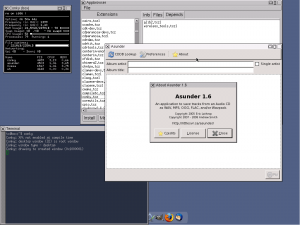
Per chiudere le applicazioni occorre cliccare sulla “x” in alto a sinistra della finestra aperta perché il quadrato bianco posto in alto destra in ogni finestra non chiude l’applicazione, ma la “nasconde” alla vista e per ripristinarla è sufficiente, ad esempio, cliccare con il mouse in un punto vuoto del desktop e scegliere la finestra da ripristinare. E’ possibile creare (quindi utilizzare) più desktop virtuali semplicemente scegliendo l’omonima voce dal menù di JWM.
Di TCL esiste un’altra versione, la minicore di dimensioni ancora più piccole (circa 7MB); altro non è che la TCL senza l’ambiente X. Esiste anche la possibilità di installare questa “mini” su penna USB utilizzando l’apposita voce presente nel menù di JWM; in questo caso verranno creati due file, l’immagine del kernel e il file contenente il window manager. In questi casi è utilizzato syslinux come bootloader e viene creata anche la directory tce all’interno della quale andranno le estensioni che verranno installate. Per “italianizzare” TCL occorre installare l’apposita estensione (pacchetto) presente nei repository. Per suggerimenti e approfondimenti su questa piccola grande distribuzione vi rimandiamo alla documentazione ufficiale sul sito del progetto e al relativo wiki. (da tuxjournal.net)